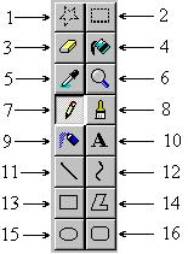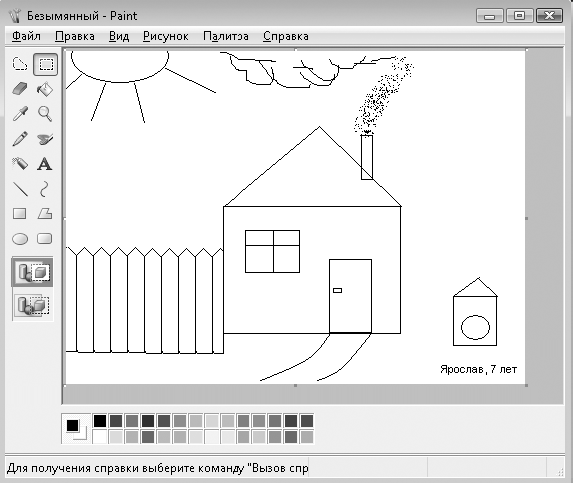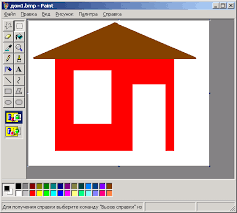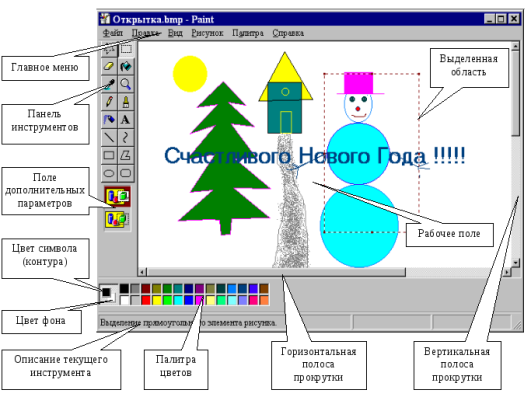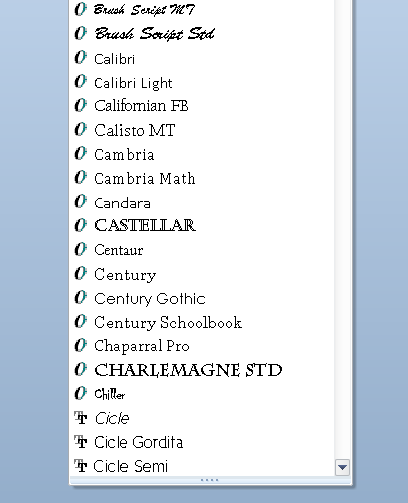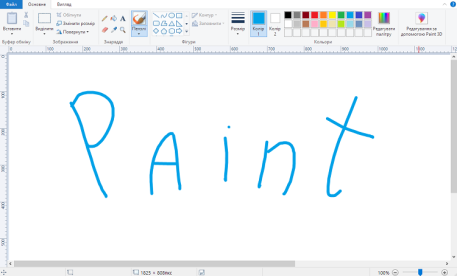Модуль «Компьютерная графика. Черчение»
Методическая разработка практической работы для 6 класса по теме «Создание печатной продукции в графическом редакторе Paint. Поздравительная открытка «С Новым годом!»
| Планируемые предметные результаты Базовый уровень |
| В результате выполнения практической работы обучающиеся
|
|
| узнают:…
| термины, понятия: элементы окна редактора Paint, команды Файл, Правка, Вид, Рисунок, Палитра и Справка названия инструментов: панель инструментом в редакторе Paint; приемы работы в графическом редакторе Paint, создание печатной продукции посредством графического редактора Paint; |
| научатся: …
| выполнять графические операции: использовать различные инструменты в графическом редакторе Paint , изображать на плоскости геометрические фигуры, вставлять текст в рисунок, добавлять и удалять объекты на плоскости, распечатывать изготовленную продукцию; |
| смогут объяснять/характеризовать: …
| порядок технологических операций, этапы выполнения работы согласно технологической карте и рисункам; |
| смогут самостоятельно выполнить/сделать: …
| аналогичную печатную продукцию, соблюдая технологическую последовательность, перенеся знания изученной технологии на другой объект.
|
Практическая работа
«Создание печатной продукции
в графическом редакторе Paint
«Поздравительная открытка «С Новым годом!»
Цели практической работы:
- научить использовать инструменты графического редактора Paint для создания печатной продукции, ознакомить с основными элементами и командами графического редактора Paint и с основными геометрическими фигурами, которые применяются при построении чертежа и макета;
- формировать навыки безопасной работы с компьютерными программами;
- развивать креативность, мыслительную деятельность, отрабатывать художественные навыки;
- воспитывать ответственность и точность при выполнении работы.
Оборудование и материалы: компьютер (ноутбук), программное обеспечение: графический редактор Paint, технологическая карта, образцы готовой печатной продукции.
Задание:
-
Изучить на практике, как можно использовать инструменты графического редактора Paint при создании печатной продукции.
-
Изготовить поздравительную открытку «С Новым годом!» в графическом редакторе Paint.
-
Распечатать готовую открытку.
Первичный инструктаж:
1. На рабочем месте должны находиться только инструменты и предметы, которые непосредственно нужны для выполнения практического задания.
2. Работать на ПК с чистыми и сухими руками.
3. Клавиатуру нажимать мягко.
4. Не трогать экран монитора руками.
6. Будьте осторожны с проводами.
7. во время работы за компьютером нужно сидеть прямо напротив экрана, чтобы верхняя часть экрана находилась на уровне глаз на расстоянии 45 – 60 см.
8. В случае неисправности ПК уведомить немедленно учителя.
Технологическая карта
| Последовательность технологических операций | Материалы, инструменты |
-
Запусти графический редактор Paint:   Пуск Программы  Стандартные Графический редактор Paint. | 
|
-
Создай на рабочей области белый прямоугольник для дальнейшей работы:  Файл Создать. Файл Создать.
-
Для изменения стандартного размера рисунка ты можешь установить курсор в правый нижний угол белого прямоугольника и переместить курсор при нажатой левой кнопке мыши на новое место. -
Для удаления нарисованного прямоугольника с рабочей области используй пункты меню:  Рисунок Очистить. -
Для сохранения прямоугольника используй последовательность:  Файл Сохранить (Сохранить как). Файл Сохранить (Сохранить как). Задай имя файла, выбери тип файла (BMP, JPG или GIF) и каталог для сохранения. |


|
-
Изучи панель инструментов. -
Для того чтобы рисовать, закрашивать, менять цвет, делать надписи, стирать и т.д. в Paint используй панель инструментов. -
Щелкни на кнопке с нужным инструментом. После этого выбранная кнопка будет находиться в нажатом состоянии, сообщая пользователю о выбранном действии. Курсор мыши также изменит свою форму в зависимости от выбора. -
Перемещение курсора по рабочей области при нажатой левой кнопке мыши приводит к использованию инструмента и изменению рисунка. -
При отжатой кнопке мыши происходит просто перемещение курсора (без изменения рисунка). -
Нарисуй на поле картинку (на выбор). | 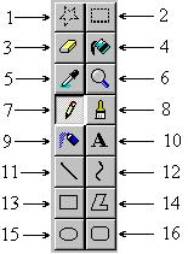
|
-
Потренируйся использовать другие инструменты для создания графического рисунка: ластик, заливка, масштаб, карандаш, кисть, распылитель, надпись. |  |
-
Потренируйся чертить и изображать на листе геометрические фигуры: линия, кривая, прямоугольник, многоугольник, эллипс, скругленный прямоугольник. | 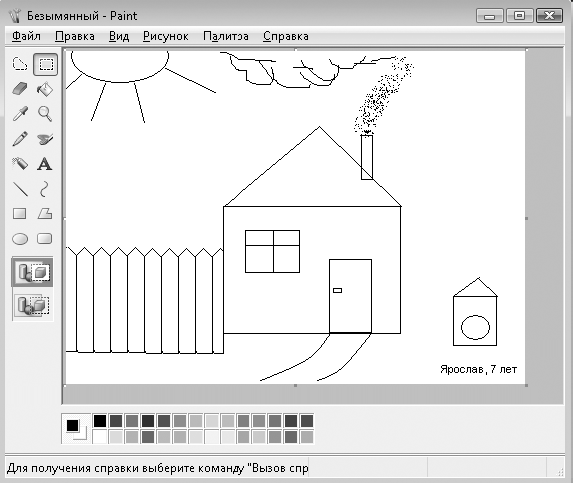
|
-
Отредактируй рисунка. Для этого выбери палитру. -
Для выбора цвета линии и фона щелкни левой кнопкой мыши над нужным цветом. Для выбора цвета фона щелкни правой кнопкой. Используемые «по умолчанию» основной и фоновый цвета отображаются в левом нижнем углу окна Paint. -
Для изменения палитры выбери цвет, который следует изменить. В меню Палитра выбери команду «Изменить палитру». -
Нажми кнопку «Определить цвет», затем измени значения компонентов цвета, используя модель RGB (красный, зеленый, синий) или HLS (оттенок, контраст, яркость). Нажми кнопки «Добавить в набор» и «ОК». |

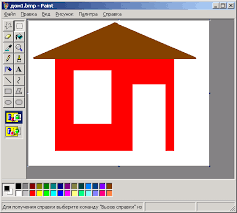 |
-
Вставь текст в рисунок. Для вставки текста в рисунок используй инструмент «Надпись», щелкни мышкой на кнопке в панели инструментов. Щелчок мышью на рисунке приведет к появлению прямоугольника (рамки) для ввода текста в месте щелчка. В месте ввода появится текстовый курсор в виде буквы I. Рамка показывает границы участка рисунка, где будет размещен текст. -
Для того, чтобы померять размет текста (по необходимости) помести курсор на жирные точки на границе рамки, после чего курсор поменяет свой вид на «две стрелки, направленные в разные стороны». При нажатой левой клавиши мыши можно будет передвинуть границы рамки в заданном направлении. -
Для набора текста можешь использовать различные шрифты. Шрифт представляет собой набор букв, цифр, символов и знаков пунктуации определенного внешнего вида. Для изменения всех атрибутов шрифта можно использовать «Панель атрибутов текста». |

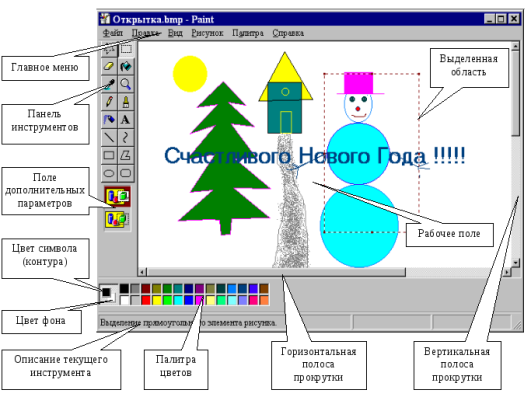
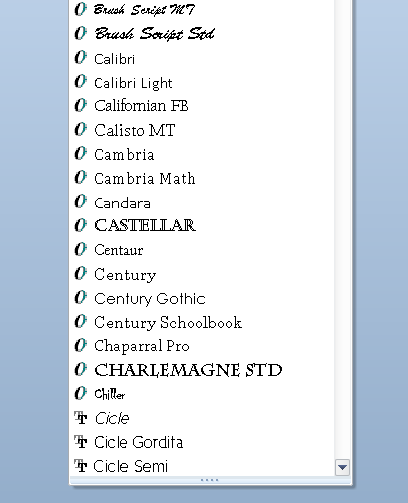 |
-
Потренируйся производить другие операции над рисунком: изменять размеры, растягивать, поворачивать, наклонять и отражать с помощью команд меню «Рисунок». | 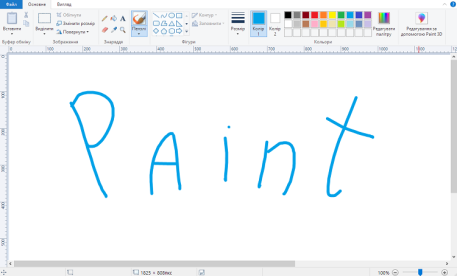
|
-
Используя тренировочные упражнения, создай макет поздравительной открытки «С Новым годом!» | 
|
-
Распечатай открытку на принтере, используя последовательность:  Файл Печать. Файл Печать.
|
|
Карта контроля выполненной работы
| Технологическая операция | Критерий оценки | Балл |
| Запуск графического редактора Paint, использование панели инструментов | Умение работать с программой, полнота использования панели инструментов |
|
| Использование инструментов для создания графического рисунка и геометрических фигур | Правильность, аккуратность, соотношение размеров объектов
|
|
| Редактирование рисунка в цветовой палитре | Креативность, целесообразность, комфортность, правильность цветовой гаммы |
|
| Введение текста | Целесообразность, креативность, подчинение стилю |
|
| Готовый макет открытки и распечатка | Креативное решение, аккуратность линий, достаточное наполнение, наличие текста, правильное размещение |
|
|
| Итого: | 5 |
ВЫВОД: Во время выполнения практической работы «Создание печатной продукции в графическом редакторе Paint «Поздравительная открытка «С Новым годом!» учащиеся должны научиться использовать инструменты графического редактора Paint для создания печатной продукции, ознакомиться с основными элементами и командами графического редактора Paint и с основными геометрическими фигурами, которые применяются при построении чертежа и макета. А также смогут самостоятельно создать другую (подобную) печатную продукцию, соблюдая технологическую последовательность и полученные знания изученной технологии.
Критерии оценки
|
| Оценка процесса | Баллы | Оценка |
| 1 | Соблюдение правил техники безопасности, соблюдение дисциплины | соблюдает - 1 не соблюдает - 0 |
|
| 2 | Организация рабочего места. Подготовка рабочего места. | выполняет - 1 не выполняет - 0 |
|
| 3 | Соблюдение последовательности технологических операций | выполняет полностью правильно - 1 выполняет частично правильно- 0,5 выполняет неправильно - 0 |
|
| 4 | Соблюдение правил работы с графическим редактором Paint | придерживается полностью - 1 придерживается частично - 0,5 выполняется неправильно - 0 |
|
| 5 | Качество выполненной открытки | выполнено полностью правильно и креативно - 1 выполнено частично правильно с малым количеством предметов интерьера - 0,5 не выполнено - 0 |
|
|
| Итого | 5 |
|
|
|
Оценка результата |
|
|
| 1. | Соответствие поздравительной открытки обозначенным требованиям | соответствует полностью – 1 соответствует частично – 0,5. не соответствует – 0 |
|
| 2. | Точность выполнения работы
| высокая точность - 1 средняя точность – 0,5 низкая точность - 0 |
|
| 3. | Качество выполнения поздравительной открытки | качественно – 1 небольшие погрешности – 0,5 некачественно - 0 |
|
| 4. | Оригинальность содержания открытки | отличное - 1 хорошее – 0,5 удовлетворительное - 0 |
|
| 5. | Сделаны выводы
| выводы сделаны – 1 выводы не сделаны - 0 |
|
|
| Итого | 5 |
|